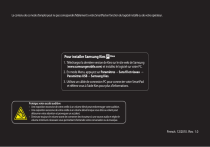•
•
Données
: Activez ou désactivez la fonction de connexion de données.
Verr. rotation
: Activez ou désactivez la rotation automatique de l'écran.
La disponibilité de ces options dépend de votre région et du forfait que vous avez souscrit auprès de votre opérateur.
Accéder aux applications
1
2
Sur l'écran d'accueil, appuyez sur Applications pour accéder au mode Menu.
Faites défiler l'écran vers la gauche ou la droite pour atteindre un autre écran de menu.
3
Sélectionnez une application.
Lorsque vous utilisez des applications fournies par Google, vous devez disposer d'un compte Google. Si vous ne disposez pas de compte
Google, créez-en un.
4
Appuyez sur [ ] pour revenir à l'écran précédent. Appuyez sur [ ] pour revenir à l'écran d'accueil.
›
Organiser les applications
Vous pouvez réorganiser les applications du mode Menu.
1
2
3
4
En mode Menu, appuyez sur [
Appuyez sur [ ] → Enregistrer.
] →
Modifier.
Maintenez votre doigt appuyé sur une application.
Faites glisser l'icône de l'application vers l'emplacement souhaité.
1
›
Accéder aux applications récentes
Maintenez la touche [ récemment utilisées.
] enfoncée pour ouvrir la liste des applications
2
›
Sélectionnez une application.
1
2
Utiliser le gestionnaire de tâches
Votre SmartPad est un appareil multitâche. Il peut exécuter plusieurs applications à la fois. Toutefois, le mode multitâche peut provoquer des blocages, des problèmes de mémoire ou entraîner une consommation supplémentaire d'énergie. Pour
éviter ces problèmes, arrêtez les applications inutiles en utilisant le gestionnaire de tâches.
En mode Menu, appuyez sur Gestionnaire de tâches → Applications actives.
Pour fermer une application, appuyez sur
Fin près de l'application souhaitée.
Pour fermer toutes les applications actives, appuyez sur Fin près du nombre total d'applications actives.
Personnaliser le SmartPad
Tirez le meilleur de votre SmartPad en le personnalisant pour qu'il réponde à vos envies et vos préférences.
1
›
Modifier la langue de l'écran
En mode Menu, appuyez sur Paramètres → Paramètres de langue → Langue
et région.
2
›
Sélectionnez la langue souhaitée.
Régler la date et l'heure
1
En mode menu, appuyez sur Paramètres → Date & heure.
Démarrage
17
2
Sélectionnez votre fuseau horaire, réglez la date et l'heure et modifiez d'autres options.
1
2
3
›
Sélectionnez un fond pour l'écran d'accueil et l'écran des menus
Depuis l'écran d'accueil, appuyez sur [
Sélectionnez un dossier d'images
] →
Fond d'écran.
→ une image.
Appuyez sur
Sélectionner, Sauveg. ou sur Définir le fond d'écran.
Samsung ne peut être tenu responsable de l'utilisation des images ou des fonds d'écran fournis par défaut avec votre SmartPad.
Vous pouvez définir un effet de transition lorsque vous passez d'une fenêtre à une autre.
1
2
›
Définir une transition lors du passage d'une fenêtre à une autre
En mode Menu, appuyez sur Paramètres → Ecran → Animation.
Choisissez une option de transition.
3
4
1
2
›
Régler la luminosité de l'écran
En mode Menu, appuyez sur Paramètres → Ecran → Luminosité.
Décochez la case située à côté de
Luminosité automatique.
Pour régler la luminosité, faites glisser le curseur.
Appuyez sur
OK.
Le niveau de luminosité de l'écran influe sur la vitesse de déchargement de la batterie.
18
Démarrage
1
›
Changer de sonnerie
En mode Menu, appuyez sur
Paramètres
→
Son
→
Sonnerie du téléphone
ou Sonnerie appel visio.
2
Choisissez une sonnerie dans la liste, puis appuyez sur OK.
›
Définir un mode de verrouillage de l'écran
Vous pouvez verrouiller l'écran tactile à l'aide d'un modèle de déverrouillage ou d'un mot de passe pour éviter tout accès non autorisé.
•
Lorsque vous avez défini un mode de verrouillage d'écran, vous devez saisir ce modèle de déverrouillage à chaque fois que vous déverrouillez l'écran tactile.
•
•
Si vous oubliez votre code PIN ou votre mot de passe, confiez votre
SmartPad à un centre de service après-vente Samsung pour le déverrouiller. Au préalable, n'oubliez pas d'effectuer des copies de sauvegarde de toutes les données importantes mémorisées dans votre
SmartPad.
Samsung ne peut être tenu responsable en cas de perte de codes de sécurité, d'informations confidentielles ou d'autres dommages résultant de l'utilisation de logiciels illégaux.
Définir un modèle de déverrouillage
1
En mode Menu, appuyez sur
Paramètres
→ Localisation et sécurité →
Définir verr. écran
→ Modèle.
2
Prenez connaissance des instructions affichées et des exemples de modèles, puis appuyez sur Suivant (si nécessaire).
3
Dessinez un modèle en faisant glisser votre doigt sur l'écran pour relier au moins 4 points.
4
Appuyez sur Continuer.